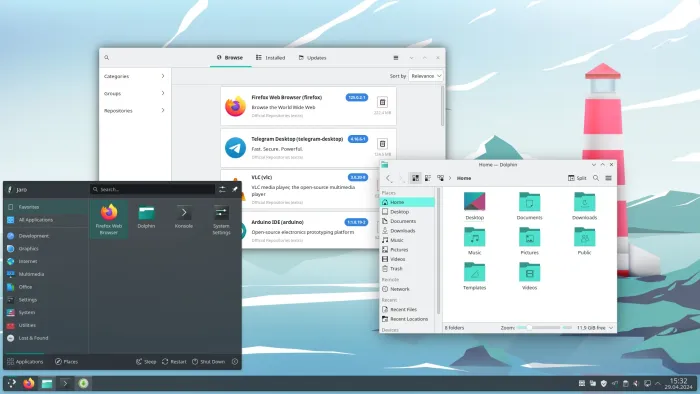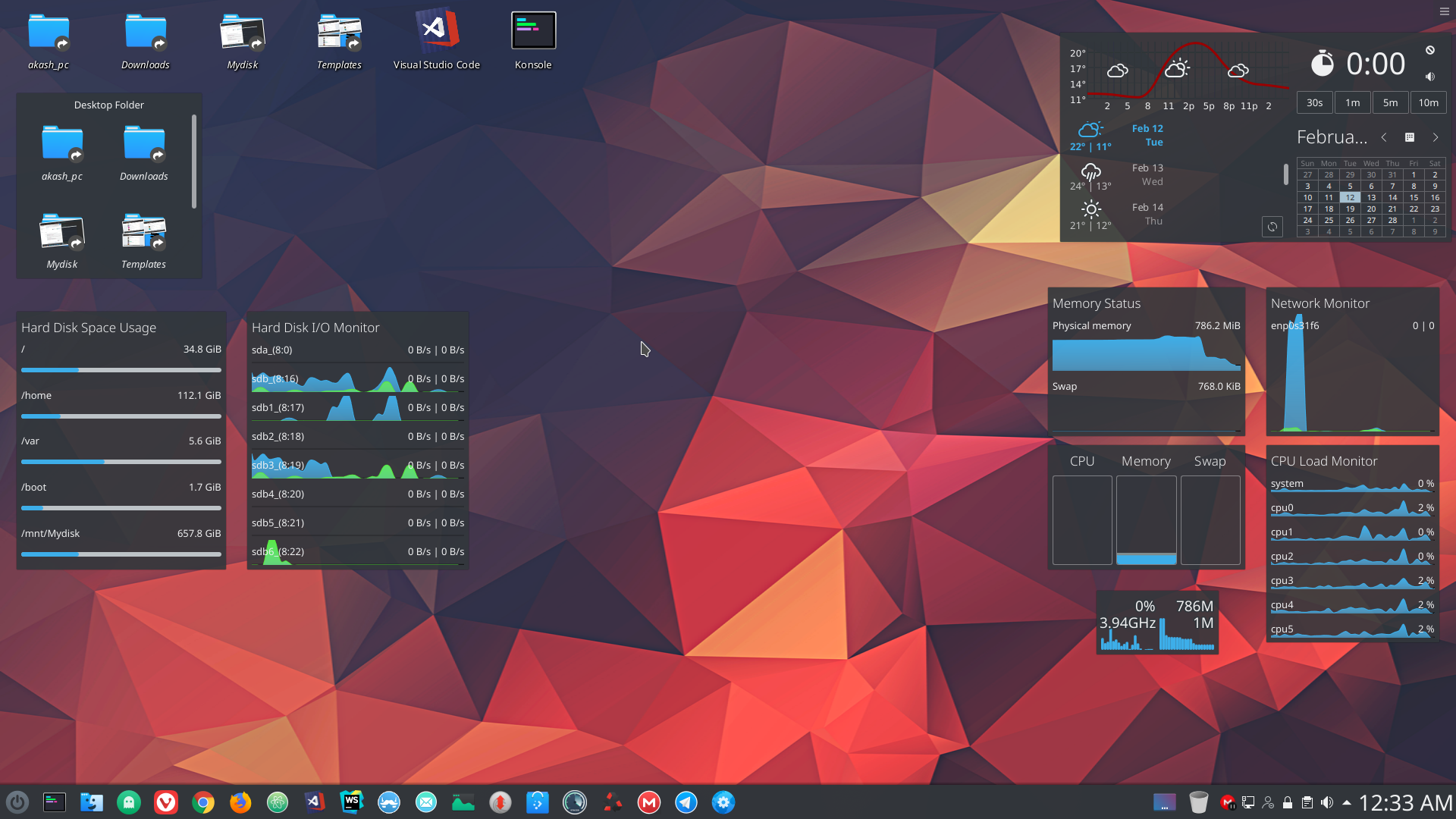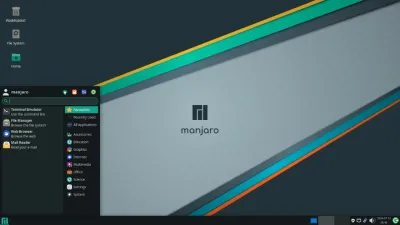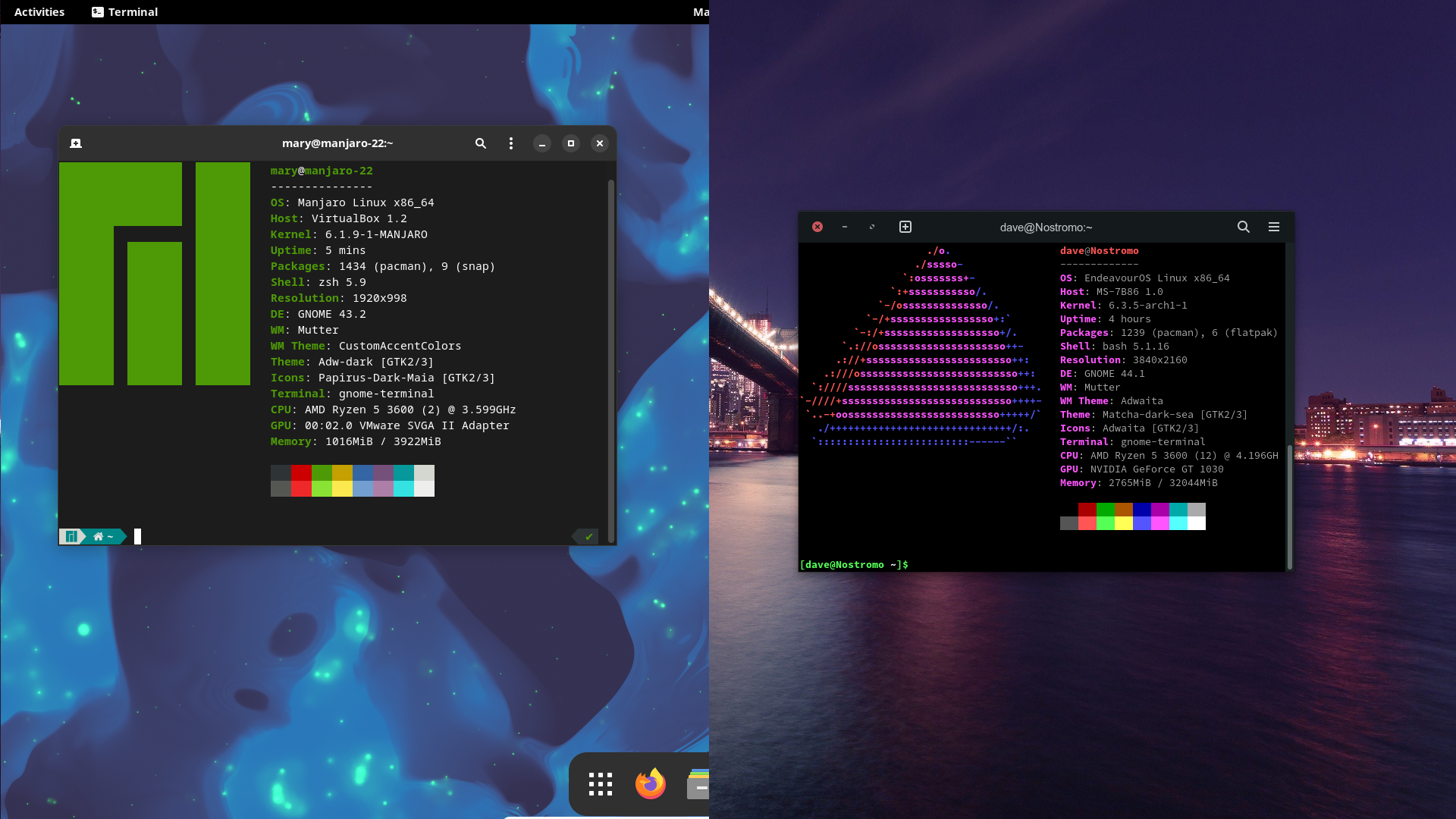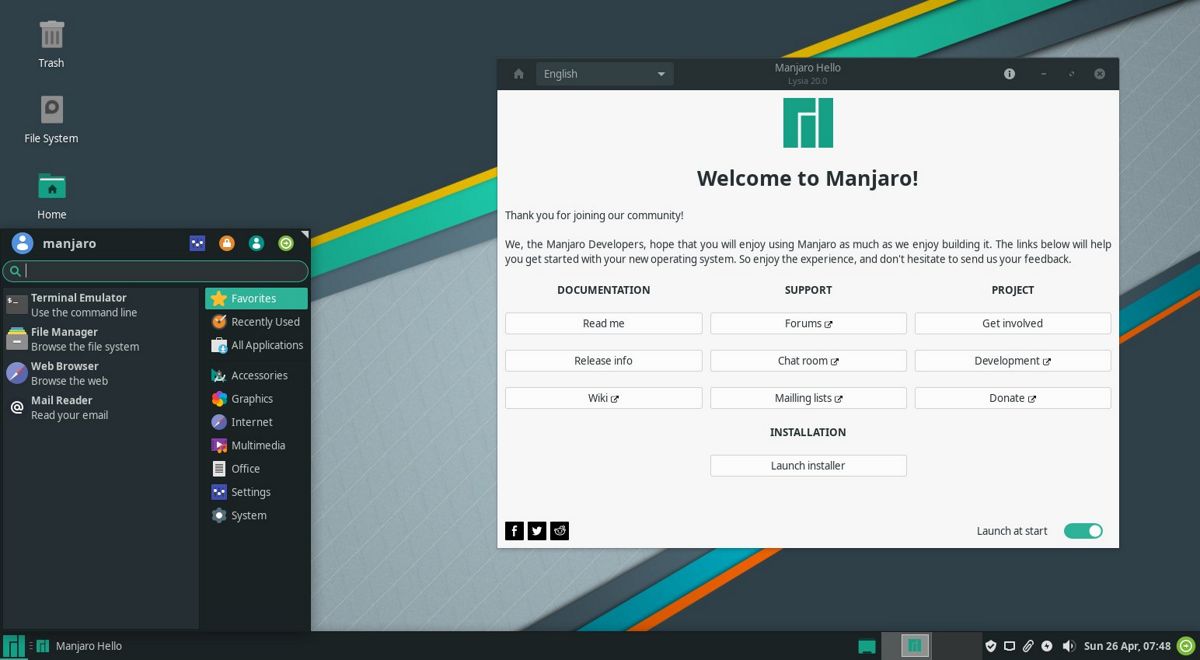Chào bạn, tôi là Bùi Mạnh Đức. Với kinh nghiệm nhiều năm trong lĩnh vực phát triển website, WordPress và Digital Marketing, tôi hiểu rằng việc lựa chọn một hệ điều hành phù hợp là bước đệm quan trọng cho sự sáng tạo và hiệu suất công việc. Hôm nay, tôi sẽ cùng bạn khám phá Manjaro Linux, một trong những bản phân phối Linux đang nhận được rất nhiều sự quan tâm.
Bài viết này sẽ là một cẩm nang toàn diện, giúp bạn hiểu rõ Manjaro từ lịch sử phát triển, các tính năng độc đáo, cho đến hướng dẫn cài đặt chi tiết từng bước. Dù bạn là người mới bắt đầu hay đã có kinh nghiệm với Linux là gì, bạn đều sẽ tìm thấy những thông tin hữu ích để bắt đầu hành trình của mình với Manjaro một cách suôn sẻ và tự tin nhất.
Giới thiệu về Manjaro Linux
Bạn đang tìm kiếm một hệ điều hành Linux vừa mạnh mẽ, linh hoạt nhưng lại không quá phức tạp để làm quen? Manjaro Linux có thể là câu trả lời mà bạn cần. Đây là một sự lựa chọn mới mẻ và hấp dẫn, thu hút cả người dùng mới lẫn các chuyên gia Linux dày dạn kinh nghiệm. Nhiều người khi bắt đầu với Linux thường cảm thấy choáng ngợp trước hàng trăm bản phân phối khác nhau, không biết đâu là lựa chọn phù hợp nhất với nhu cầu của mình. Một số thì quá đơn giản, thiếu đi sự tùy biến, trong khi số khác lại đòi hỏi kiến thức kỹ thuật sâu rộng.
Manjaro Linux xuất hiện như một giải pháp hoàn hảo, mang đến sự cân bằng tuyệt vời giữa tính dễ sử dụng và hiệu suất cao. Nó dựa trên nền tảng Arch Linux mạnh mẽ nhưng đã được tinh chỉnh để trở nên thân thiện hơn rất nhiều. Trong bài viết này, chúng ta sẽ cùng nhau đi qua mọi khía cạnh của Manjaro, từ lịch sử hình thành, các tính năng nổi bật, hướng dẫn tải và cài đặt chi tiết, cách tối ưu hệ thống sau khi cài đặt và những lưu ý quan trọng để bạn có một trải nghiệm mượt mà nhất.
Lịch sử phát triển và đặc điểm nổi bật của Manjaro Linux
Để hiểu rõ giá trị mà Manjaro mang lại, chúng ta cần nhìn lại quá trình hình thành và những đặc tính đã làm nên tên tuổi của nó trong cộng đồng mã nguồn mở.
Quá trình hình thành và phát triển
Manjaro Linux ra đời vào năm 2011, được phát triển bởi một đội ngũ tâm huyết tại Đức. Nền tảng của Manjaro chính là Arch Linux – một bản phân phối nổi tiếng với triết lý tối giản, linh hoạt và luôn cập nhật những phần mềm mới nhất. Tuy nhiên, Arch Linux lại có một rào cản khá lớn với người mới dùng do quá trình cài đặt và cấu hình hoàn toàn bằng dòng lệnh, đòi hỏi sự kiên nhẫn và kiến thức chuyên sâu.
Nhận thấy điều này, đội ngũ phát triển Manjaro đã đặt ra mục tiêu: giữ lại sức mạnh và tốc độ của Arch Linux nhưng tạo ra một trải nghiệm thân thiện, dễ tiếp cận hơn. Họ đã xây dựng một trình cài đặt đồ họa trực quan, các công cụ quản lý hệ thống riêng và một quy trình kiểm thử phần mềm kỹ lưỡng để đảm bảo sự ổn định. Nhờ đó, Manjaro đã nhanh chóng trở thành một trong những cánh cửa tốt nhất để bước vào thế giới Arch Linux.
Tính năng và ưu điểm nổi bật so với các bản phân phối khác
Một trong những điểm sáng giá nhất là mô hình cập nhật “rolling release”. Thay vì phải cài đặt lại toàn bộ hệ điều hành mỗi khi có phiên bản lớn như Ubuntu hay Fedora, Manjaro cho phép bạn cập nhật liên tục. Hệ thống của bạn sẽ luôn có những phần mềm và bản vá bảo mật mới nhất mà không cần chờ đợi. Manjaro đã khéo léo cân bằng điều này bằng cách giữ các gói cập nhật trong kho thử nghiệm một thời gian ngắn để đảm bảo tính ổn định trước khi đến tay người dùng.

Manjaro cung cấp nhiều phiên bản chính thức với các môi trường desktop (Desktop Environment) khác nhau như XFCE (nhẹ nhàng, ổn định), KDE Plasma (hiện đại, nhiều tùy biến) và GNOME (tối giản, tập trung vào công việc). Điều này cho phép bạn lựa chọn giao diện phù hợp nhất với sở thích và cấu hình phần cứng của mình. Ngoài ra, Manjaro còn có một công cụ quản lý phần mềm tuyệt vời tên là Pamac. Với giao diện đồ họa thân thiện, Pamac cho phép bạn dễ dàng cài đặt, gỡ bỏ và cập nhật phần mềm từ kho lưu trữ chính thức của Manjaro và cả kho lưu trữ khổng lồ từ cộng đồng người dùng Arch (AUR). Cuối cùng, cộng đồng người dùng Manjaro rất sôi động và thân thiện, cùng với hệ thống tài liệu (wiki) phong phú, giúp bạn dễ dàng tìm thấy sự hỗ trợ khi gặp vấn đề.
Hướng dẫn tải và cài đặt Manjaro Linux
Bây giờ, hãy cùng bắt tay vào những bước đầu tiên để trải nghiệm Manjaro. Quá trình này khá đơn giản và trực quan, ngay cả khi bạn chưa từng cài đặt Linux trước đây.
Tải file ISO Manjaro Linux
Bước đầu tiên là tải về tệp tin cài đặt, hay còn gọi là file ISO.
Hãy truy cập vào trang chủ chính thức của Manjaro. Tại đây, bạn sẽ thấy các phiên bản được đề xuất với những môi trường desktop khác nhau như XFCE, KDE Plasma, và GNOME. Nếu bạn mới bắt đầu hoặc có máy tính cấu hình không quá cao, XFCE là một lựa chọn tuyệt vời vì sự nhẹ nhàng và ổn định. Nếu bạn yêu thích sự bóng bẩy, hiện đại và nhiều tùy biến, KDE Plasma sẽ không làm bạn thất vọng. GNOME lại phù hợp với những ai thích sự tối giản và quy trình làm việc tập trung.
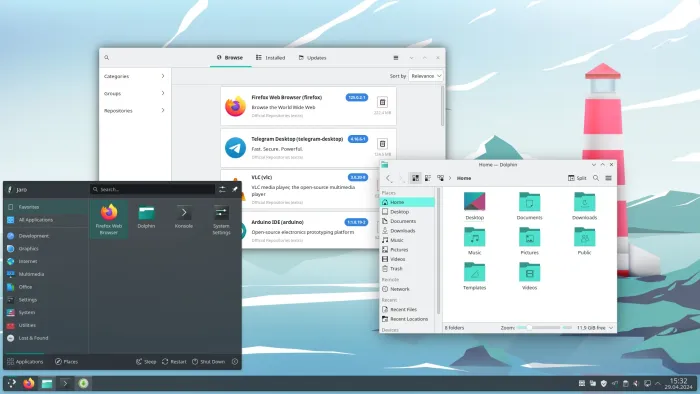
Sau khi chọn được phiên bản ưng ý, hãy nhấn nút tải về. Trang web thường sẽ tự động chọn một máy chủ (mirror) gần bạn để có tốc độ tải tốt nhất. Một bước rất quan trọng nhưng thường bị bỏ qua là kiểm tra checksum (tổng kiểm tra) của file ISO sau khi tải xong. Mỗi file ISO sẽ có một chuỗi ký tự checksum đi kèm (thường là SHA256). Bạn cần dùng một công cụ trên hệ điều hành hiện tại để tính toán checksum của file vừa tải và so sánh nó với chuỗi ký tự trên trang web. Việc này đảm bảo rằng file của bạn đã được tải về một cách toàn vẹn, không bị lỗi hay can thiệp bởi bên thứ ba.
Ghi file ISO vào đĩa hoặc USB để cài đặt
Sau khi đã có file ISO toàn vẹn, bạn cần tạo một bộ cài đặt có khả năng khởi động (bootable). Hiện nay, sử dụng USB là phương pháp phổ biến và tiện lợi nhất.
Bạn sẽ cần một chiếc USB có dung lượng tối thiểu 8GB. Để ghi file ISO vào USB, bạn có thể sử dụng các phần mềm chuyên dụng. Trên Windows, Rufus là lựa chọn hàng đầu, nó rất nhẹ, nhanh và có nhiều tùy chọn. Một lựa chọn đa nền tảng khác là balenaEtcher, với giao diện cực kỳ đơn giản và an toàn. Nếu bạn đang ở trên một hệ điều hành Linux khác, lệnh dd trong terminal là một công cụ mạnh mẽ để thực hiện việc này.
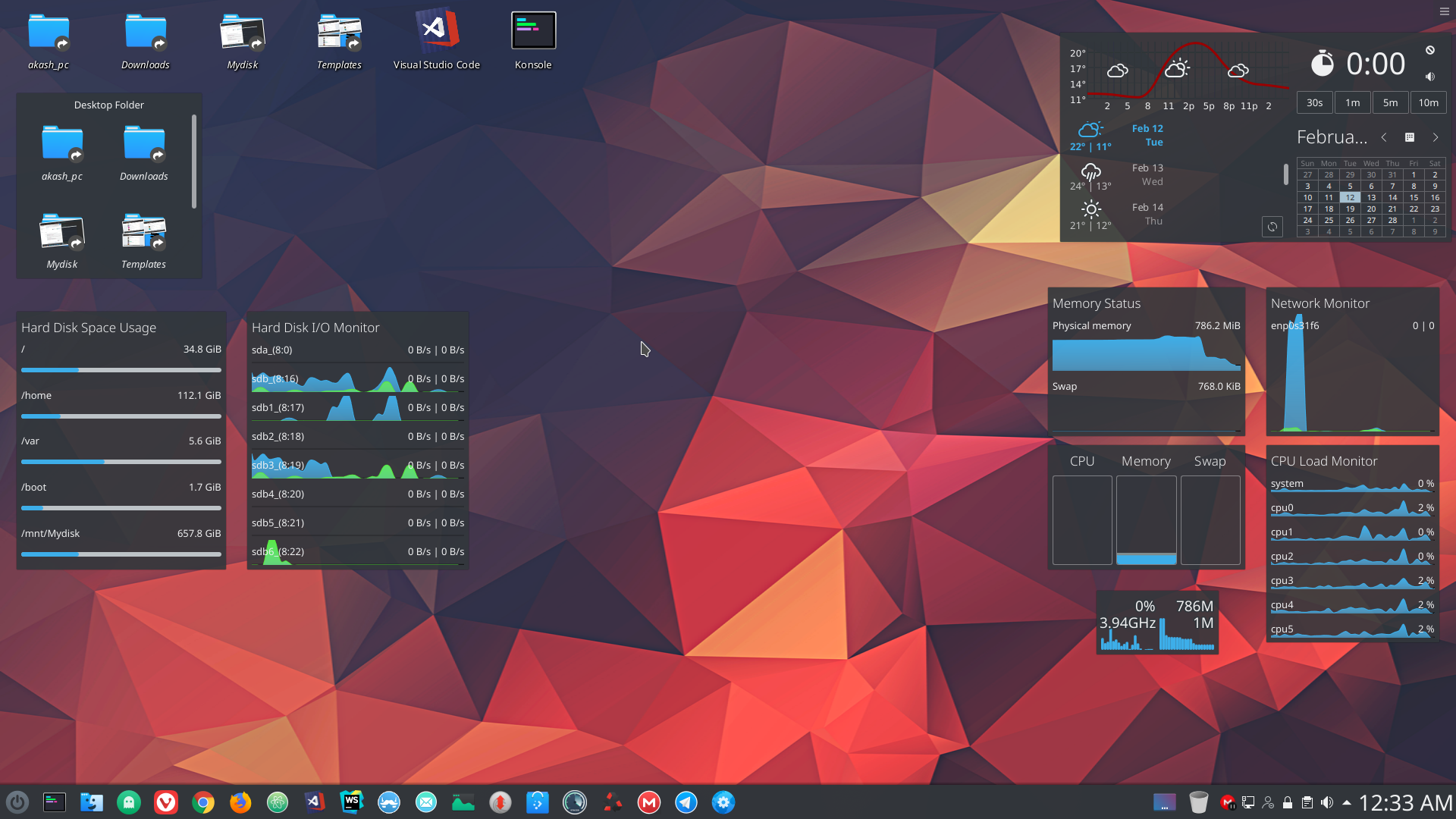
Khi sử dụng các công cụ như Rufus, hãy lưu ý một vài tùy chọn quan trọng. Ở phần “Partition scheme” (Lược đồ phân vùng), bạn cần chọn GPT nếu máy tính của bạn sử dụng chuẩn boot UEFI hiện đại, hoặc MBR cho chuẩn Legacy BIOS cũ hơn. Hầu hết các máy tính sản xuất trong khoảng 10 năm trở lại đây đều hỗ trợ UEFI. Sau khi chọn đúng các thiết lập, phần mềm sẽ tiến hành ghi file ISO vào USB. Lưu ý rằng quá trình này sẽ xóa toàn bộ dữ liệu trên USB của bạn.
Khởi động vào môi trường Live Manjaro
Với chiếc USB boot đã sẵn sàng, bước tiếp theo là khởi động máy tính của bạn từ USB thay vì từ ổ cứng.
Đầu tiên, hãy cắm USB vào máy tính và khởi động lại. Ngay khi máy tính bắt đầu bật, bạn cần nhấn một phím đặc biệt để truy cập vào menu boot hoặc cài đặt BIOS/UEFI. Phím này thường là F2, F10, F12, DEL hoặc ESC, tùy thuộc vào hãng sản xuất bo mạch chủ hoặc laptop của bạn. Bạn có thể tìm kiếm thông tin này trên mạng với từ khóa “boot menu key [tên hãng máy tính của bạn]”.
Trong menu boot, hãy chọn USB của bạn làm thiết bị khởi động ưu tiên. Sau khi chọn, máy tính sẽ bắt đầu tải môi trường Manjaro Live. Môi trường Live này cho phép bạn trải nghiệm Manjaro trực tiếp từ USB mà không cần cài đặt bất cứ thứ gì lên ổ cứng. Đây là cơ hội tuyệt vời để bạn kiểm tra xem Manjaro có nhận diện đầy đủ phần cứng của mình không, từ Wi-Fi, card âm thanh, card đồ họa cho đến bàn phím và chuột. Hãy dạo một vòng, thử kết nối mạng, mở trình duyệt và cảm nhận sự mượt mà của hệ thống trước khi quyết định cài đặt chính thức.
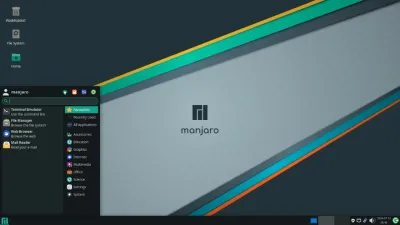
Các bước cài đặt Manjaro Linux lên máy tính cá nhân
Khi bạn đã hài lòng với trải nghiệm trên môi trường Live và sẵn sàng cài đặt, hãy tìm biểu tượng “Install Manjaro Linux” trên desktop và nhấn đúp vào nó để bắt đầu trình cài đặt Calamares.
Cài đặt từng bước qua trình cài đặt GUI
Trình cài đặt Calamares của Manjaro được thiết kế rất trực quan và thân thiện, giúp bạn dễ dàng đi qua từng bước.
Đầu tiên, bạn sẽ được chào đón và chọn ngôn ngữ cho quá trình cài đặt. Hãy chọn “Tiếng Việt” để dễ dàng theo dõi. Tiếp theo, trình cài đặt sẽ yêu cầu bạn chọn múi giờ và vị trí, điều này giúp hệ thống tự động thiết lập đồng hồ. Sau đó là bước chọn bố cục bàn phím, bạn có thể để mặc định là English (US) hoặc chọn kiểu gõ tiếng Việt phù hợp.
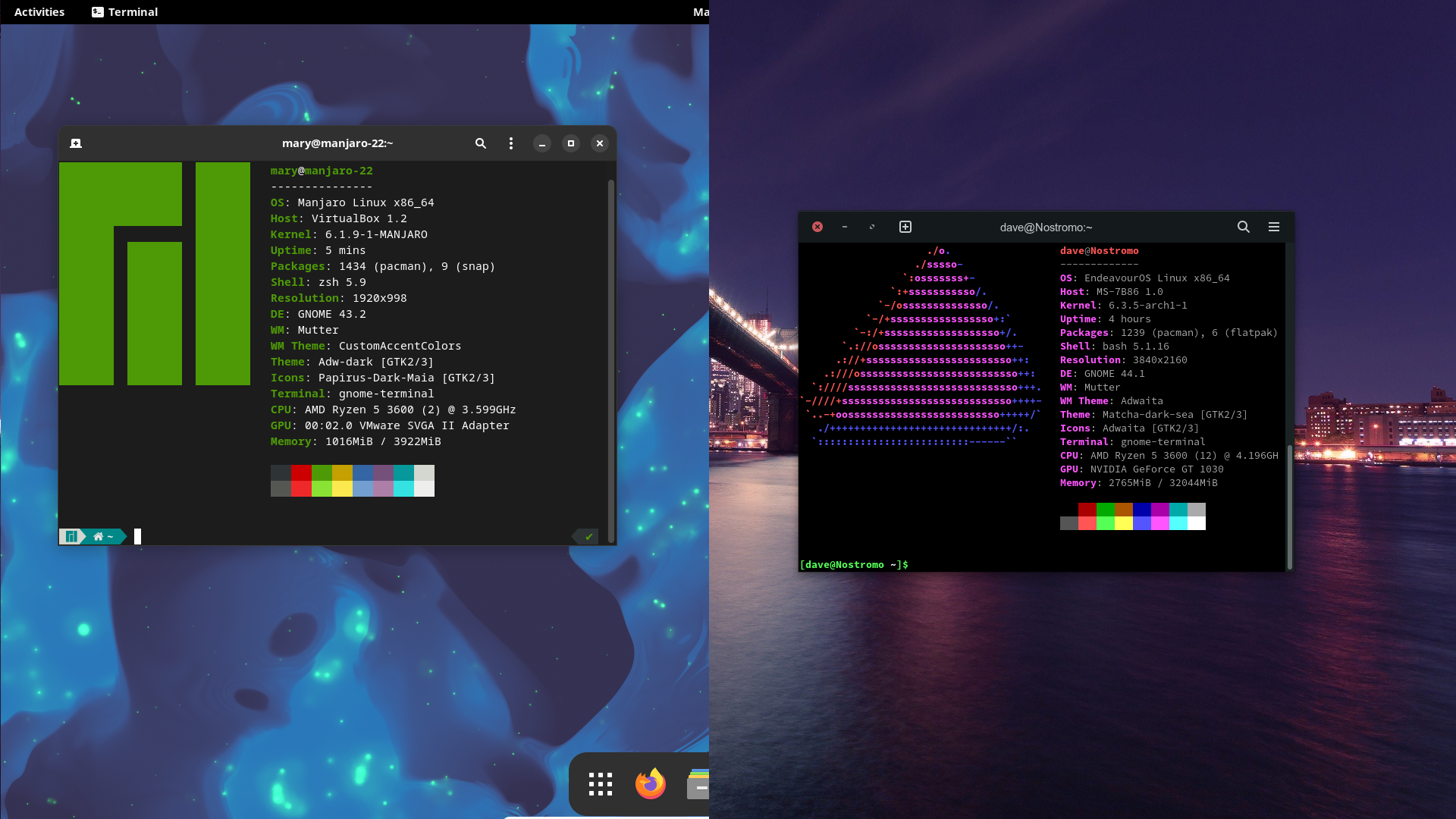
Bước quan trọng nhất chính là phân vùng ổ đĩa. Calamares cung cấp cho bạn một vài lựa chọn:
- Xóa toàn bộ đĩa: Tùy chọn này sẽ xóa sạch ổ cứng được chọn và tự động cài đặt Manjaro. Đây là lựa chọn đơn giản nhất nếu bạn muốn dành toàn bộ ổ cứng cho Manjaro.
- Cài đặt song song: Nếu trình cài đặt phát hiện một hệ điều hành khác như Windows, nó có thể đề xuất tùy chọn thu nhỏ phân vùng hiện có để tạo không gian cho Manjaro.
- Thay thế một phân vùng: Nếu bạn đã chuẩn bị sẵn một phân vùng trống, bạn có thể chọn nó để cài đặt Manjaro.
- Phân vùng thủ công: Đây là tùy chọn dành cho người dùng có kinh nghiệm, cho phép bạn toàn quyền kiểm soát việc tạo, xóa, thay đổi kích thước các phân vùng. Nếu chọn cách này, bạn cần tạo ít nhất một phân vùng gốc (mount point
/) và một phân vùng trao đổi (swap).
Sau khi hoàn tất việc phân vùng, bước cuối cùng là tạo tài khoản người dùng. Bạn cần nhập tên, đặt tên cho máy tính, chọn tên người dùng và thiết lập mật khẩu. Hãy chọn một mật khẩu mạnh để bảo vệ hệ thống. Sau khi điền đầy đủ thông tin, bạn chỉ cần xem lại bản tóm tắt các lựa chọn và nhấn “Install” để bắt đầu quá trình. Quá trình này sẽ mất khoảng 10-20 phút tùy vào tốc độ máy tính và ổ cứng của bạn.
Thiết lập dual boot với Windows hoặc hệ điều hành khác
Cài đặt song song (dual boot) Manjaro và Windows là một nhu cầu rất phổ biến. Điều này cho phép bạn tận dụng ưu điểm của cả hai hệ điều hành trên cùng một máy tính.
Để quá trình diễn ra suôn sẻ, bạn nên chuẩn bị trước từ trong Windows. Hãy dùng công cụ “Disk Management” của Windows để co nhỏ phân vùng chứa hệ điều hành (thường là ổ C:) và tạo ra một khoảng trống chưa được phân bổ (unallocated space). Dung lượng tối thiểu nên là 30-50GB. Việc này an toàn hơn là để trình cài đặt của Manjaro tự động co nhỏ phân vùng Windows.

Khi đến bước phân vùng trong trình cài đặt Manjaro, hãy chọn tùy chọn “Phân vùng thủ công”. Bạn sẽ thấy khoảng trống chưa phân bổ mà bạn đã tạo. Tại đây, bạn cần tạo các phân vùng cần thiết cho Manjaro. Một cấu trúc đơn giản và hiệu quả bao gồm:
- Một phân vùng EFI khoảng 300-500MB, định dạng FAT32, và đặt điểm gắn kết (mount point) là
/boot/efi. Phân vùng này sẽ chứa bộ nạp khởi động của cả Windows và Manjaro.
- Một phân vùng gốc (
/) với dung lượng còn lại (hoặc ít nhất 25GB), định dạng ext4. Đây là nơi chứa toàn bộ hệ điều hành.
- (Tùy chọn) Một phân vùng swap, dung lượng bằng hoặc gấp đôi RAM nếu bạn có ít RAM hoặc dùng tính năng ngủ đông (hibernate).
Sau khi cài đặt xong, Manjaro sẽ tự động cài đặt bộ nạp khởi động GRUB. GRUB sẽ nhận diện cả Manjaro và Windows, cho phép bạn chọn hệ điều hành muốn khởi động mỗi khi bật máy. Một lưu ý quan trọng: đôi khi các bản cập nhật lớn của Windows có thể ghi đè lên GRUB. Nếu điều này xảy ra, bạn đừng lo lắng, có rất nhiều hướng dẫn trên Manjaro Wiki để khôi phục lại GRUB một cách dễ dàng.
Tối ưu và cấu hình sau khi cài đặt Manjaro Linux
Chúc mừng bạn đã cài đặt thành công Manjaro! Bây giờ là lúc thực hiện một vài bước cấu hình và tối ưu để hệ thống hoạt động trơn tru và phù hợp nhất với nhu cầu của bạn.
Việc đầu tiên và quan trọng nhất sau khi khởi động vào hệ thống mới là cập nhật toàn bộ hệ thống. Hãy mở terminal (bảng điều khiển dòng lệnh) và gõ lệnh sudo pacman -Syu. Lệnh này sẽ đồng bộ hóa cơ sở dữ liệu gói phần mềm và nâng cấp tất cả các gói đã cài đặt lên phiên bản mới nhất. Manjaro cũng có một công cụ đồ họa để cập nhật, nhưng việc làm quen với pacman sẽ rất hữu ích cho bạn sau này.

Tiếp theo, hãy kiểm tra và cài đặt driver. Manjaro có một công cụ tuyệt vời tên là “Manjaro Settings Manager”. Hãy mở nó lên và vào mục “Hardware Configuration”. Công cụ này sẽ tự động phát hiện phần cứng của bạn và đề xuất các driver phù hợp, đặc biệt là cho card đồ họa Nvidia hoặc AMD. Bạn có thể chọn cài đặt driver mã nguồn mở (free) hoặc driver độc quyền (proprietary). Driver độc quyền thường cho hiệu suất chơi game và xử lý đồ họa tốt hơn.
Để tối ưu hiệu suất, bạn có thể tinh chỉnh một vài thứ. Ví dụ, bạn có thể vào cài đặt của môi trường desktop để tắt các hiệu ứng hình ảnh không cần thiết nếu dùng máy cấu hình thấp. Thiết lập backup cũng rất quan trọng. Hãy cài đặt ứng dụng Timeshift, nó hoạt động giống như System Restore trên Windows, cho phép bạn tạo các ảnh chụp nhanh (snapshot) của hệ thống. Nếu có sự cố xảy ra sau khi cập nhật hoặc cài đặt phần mềm mới, bạn có thể dễ dàng khôi phục lại trạng thái ổn định trước đó. Cuối cùng, hãy mở trình quản lý phần mềm Pamac (Add/Remove Software) và bắt đầu cài đặt các ứng dụng cần thiết cho công việc và giải trí như trình duyệt web, bộ gõ tiếng Việt (ibus-bamboo), bộ ứng dụng văn phòng, trình phát media, và các công cụ lập trình.
Những lưu ý và yêu cầu phần cứng khi sử dụng Manjaro Linux
Manjaro là một hệ điều hành khá linh hoạt và có thể chạy trên nhiều loại cấu hình máy tính khác nhau. Tuy nhiên, để có trải nghiệm tốt nhất, bạn cần chú ý đến một vài yêu cầu về phần cứng.
Về yêu cầu tối thiểu, Manjaro cần khoảng 1GB RAM, một bộ xử lý (CPU) 1GHz, và khoảng 30GB dung lượng ổ cứng trống. Tuy nhiên, đây là cấu hình “tối thiểu” để hệ thống có thể hoạt động. Để có trải nghiệm mượt mà cho các tác vụ hàng ngày, tôi khuyến nghị bạn nên có ít nhất 4GB RAM, một CPU lõi kép và sử dụng ổ cứng SSD thay vì HDD. Ổ SSD sẽ cải thiện đáng kể tốc độ khởi động hệ thống và mở ứng dụng.

Manjaro có khả năng tương thích phần cứng rất tốt, đặc biệt là với các thiết bị phổ biến. Nó hỗ trợ tốt cả card đồ họa Nvidia và AMD. Cách tốt nhất để kiểm tra xem phần cứng của bạn có tương thích hay không chính là khởi động vào môi trường Live USB như đã đề cập ở phần trước. Trong môi trường Live, hãy thử kết nối Wi-Fi, kiểm tra âm thanh, điều chỉnh độ sáng màn hình, và xem hệ thống có nhận đúng card đồ họa hay không. Nếu mọi thứ hoạt động ổn định trong môi trường Live, gần như chắc chắn chúng cũng sẽ hoạt động tốt sau khi bạn cài đặt.
Nếu bạn có một chiếc máy tính cấu hình rất thấp (ví dụ RAM dưới 2GB), bạn nên cân nhắc sử dụng các phiên bản Manjaro Community với các môi trường desktop siêu nhẹ như LXQt hoặc các trình quản lý cửa sổ (Window Manager) như i3wm hay Openbox. Ngược lại, với các thiết bị đời mới, Manjaro thường xuyên cập nhật nhân (kernel) Linux mới nhất, giúp hỗ trợ tốt cho các phần cứng hiện đại. Nếu gặp vấn đề với phần cứng mới, bạn có thể dễ dàng chuyển đổi giữa các phiên bản kernel khác nhau thông qua Manjaro Settings Manager để tìm ra phiên bản tương thích nhất.
Các vấn đề thường gặp và cách khắc phục
Dù Manjaro rất ổn định, đôi khi bạn vẫn có thể gặp phải một vài sự cố nhỏ. Dưới đây là cách xử lý một số vấn đề phổ biến nhất.
Không nhận USB boot hoặc không vào được chế độ Live
Đây là một trong những vấn đề thường gặp nhất khi cài đặt bất kỳ hệ điều hành nào. Nếu máy tính của bạn không khởi động được từ USB, hãy kiểm tra lại các cài đặt trong BIOS/UEFI.
Đầu tiên, hãy chắc chắn rằng bạn đã tắt “Secure Boot”. Đây là một tính năng bảo mật của UEFI có thể ngăn chặn việc khởi động các hệ điều hành không phải Windows. Tiếp theo, hãy tìm và tắt “Fast Boot” hoặc “Fast Startup” cả trong BIOS/UEFI và trong cài đặt nguồn của Windows. Tính năng này không tắt máy hoàn toàn mà đưa máy vào trạng thái ngủ đông sâu, khiến việc truy cập BIOS và khởi động từ thiết bị khác trở nên khó khăn. Sau khi thay đổi các cài đặt này, hãy lưu lại và khởi động lại, sau đó thử vào menu boot một lần nữa. Nếu vẫn không được, hãy thử tạo lại USB boot với một phần mềm khác (ví dụ từ Rufus sang Etcher hoặc ngược lại) hoặc sử dụng một cổng USB khác trên máy tính của bạn.
Lỗi cập nhật và phần mềm bị treo
Do tính chất “rolling release”, đôi khi quá trình cập nhật có thể gặp lỗi, hoặc một gói phần mềm nào đó bị hỏng gây ra treo.
Nếu bạn gặp lỗi trong quá trình cập nhật với lệnh sudo pacman -Syu, ví dụ như lỗi “invalid or corrupted package”, điều đầu tiên bạn nên làm là làm mới danh sách máy chủ (mirror list) và đồng bộ lại cơ sở dữ liệu. Sử dụng lệnh sau: sudo pacman-mirrors --fasttrack && sudo pacman -Syyu. Lệnh pacman-mirrors sẽ tự động tìm các máy chủ có tốc độ nhanh nhất và cập nhật danh sách cho bạn. Cờ -Syyu sẽ buộc pacman tải lại cơ sở dữ liệu gói phần mềm trước khi nâng cấp. Nếu một ứng dụng cụ thể bị treo, bạn có thể thử cài đặt lại nó. Nếu vấn đề liên quan đến xung đột khóa của cơ sở dữ liệu (database locked), bạn có thể xóa file khóa bằng lệnh sudo rm /var/lib/pacman/db.lck rồi thử lại. Luôn luôn đọc kỹ các thông báo lỗi trên terminal, chúng thường chứa đựng thông tin quan trọng giúp bạn tìm ra giải pháp trên Manjaro Wiki hoặc diễn đàn.
Những thực hành tốt nhất khi sử dụng Manjaro Linux
Để duy trì một hệ thống Manjaro ổn định, an toàn và hiệu quả trong thời gian dài, bạn nên tuân thủ một vài nguyên tắc cơ bản. Đây là những kinh nghiệm quý báu giúp bạn tránh được phần lớn các rắc rối không đáng có.
Thực hành quan trọng nhất là luôn sao lưu dữ liệu. Trước khi thực hiện bất kỳ thay đổi lớn nào, chẳng hạn như một bản cập nhật hệ thống lớn hoặc thay đổi cấu hình quan trọng, hãy sử dụng Timeshift để tạo một ảnh chụp nhanh hệ thống. Việc này chỉ mất vài phút nhưng có thể cứu bạn khỏi nhiều giờ khắc phục sự cố nếu có điều gì đó không ổn xảy ra. Đồng thời, hãy giữ các tệp tin cá nhân quan trọng của bạn trên một phân vùng riêng hoặc sao lưu chúng lên đám mây hoặc ổ cứng ngoài.
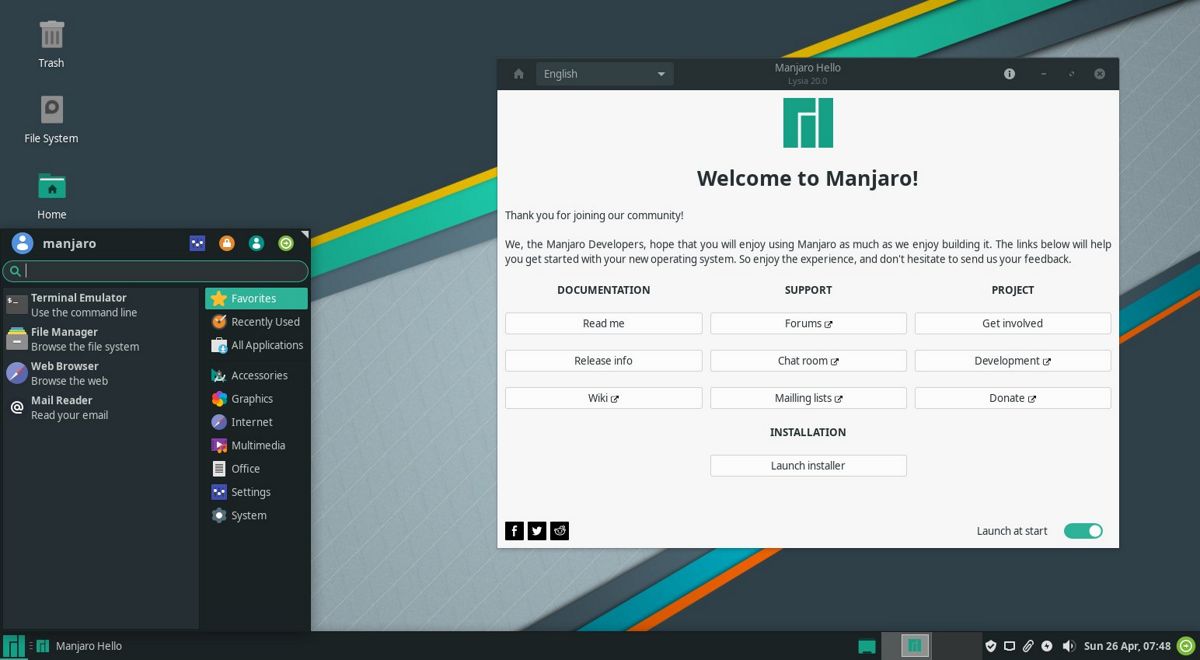
Thứ hai, hãy cẩn trọng với nguồn cài đặt phần mềm. Kho lưu trữ chính thức của Manjaro và AUR (Arch User Repository) cung cấp hàng ngàn ứng dụng. Tuy nhiên, các gói từ AUR là do cộng đồng đóng góp và không được kiểm duyệt chính thức. Trước khi cài đặt một gói từ AUR, hãy dành chút thời gian để xem các bình luận, số phiếu bầu và kiểm tra tệp PKGBUILD để hiểu nó làm gì. Tuyệt đối không cài đặt phần mềm từ các nguồn không rõ ràng hoặc chạy các đoạn script lạ mà bạn không hiểu rõ.
Thứ ba, hãy tận dụng tài nguyên cộng đồng. Manjaro Wiki và diễn đàn chính thức là những kho tàng kiến thức khổng lồ. Hầu hết mọi vấn đề bạn gặp phải đều đã có người khác gặp và giải quyết. Hãy tập thói quen tìm kiếm trên các nền tảng này trước khi hỏi. Cuối cùng, hãy hiểu rõ tính chất “rolling release”. Dù Manjaro đã làm rất tốt việc đảm bảo tính ổn định, bạn vẫn nên đọc thông báo trên diễn đàn trước mỗi lần cập nhật lớn để xem có vấn đề gì được cảnh báo trước hay không. Việc cập nhật thường xuyên (ví dụ, một lần mỗi tuần) sẽ tốt hơn là để dồn quá nhiều bản cập nhật trong một thời gian dài, vì điều này có thể làm tăng nguy cơ xung đột.

Kết luận
Qua bài viết chi tiết này, chúng ta đã cùng nhau khám phá một cách toàn diện về Manjaro Linux. Từ lịch sử hình thành với mục tiêu mang sức mạnh của Arch Linux đến gần hơn với mọi người, đến các tính năng nổi bật như mô hình cập nhật “rolling release”, sự đa dạng về môi trường desktop, và công cụ quản lý Pamac tiện lợi. Manjaro thực sự là một bản phân phối Linux thân thiện, mạnh mẽ và linh hoạt, phù hợp cho cả người mới bắt đầu muốn một hệ thống “cứ cài là chạy” và các chuyên gia muốn một nền tảng tùy biến cao nhưng vẫn ổn định.
Với những hướng dẫn chi tiết về cách tải, cài đặt, cấu hình sau cài đặt và các lưu ý quan trọng, tôi tin rằng bạn đã có đủ tự tin để bắt đầu hành trình của mình. Đừng ngần ngại, hãy thử trải nghiệm Manjaro ngay hôm nay. Sức mạnh, sự tự do và một cộng đồng hỗ trợ tuyệt vời đang chờ đón bạn. Bước tiếp theo của bạn có thể là khám phá kho ứng dụng khổng lồ trên Pamac, học thêm các lệnh terminal hữu ích, hoặc tùy biến giao diện desktop để tạo ra một không gian làm việc mang đậm dấu ấn cá nhân.